- word2013怎么设置页码 11-20 17:05
- gpu-z怎么查看显卡体质 11-20 16:52
- 极品五笔输入法怎么设置皮肤 11-20 16:29
- 3dmark怎么看帧率曲线 11-20 16:24
- 3dmark怎么做处理器的基准测试 11-20 16:07
- 驱动总裁怎么设置加密压缩驱动包 11-20 15:52
- 3dmark如何完成分数为2618的任务 11-20 15:39
- gpu-z怎么查看出厂日期 11-20 15:22
Macromedia Flash 8是一款好用的二维动画工具,不少小伙伴对于如何制作图片渐显效果,还不是很清楚。这里为大家带来详细的步骤分享,想了解的小伙伴快一起来看看吧!

点击软件左上角“文件”—”新建“,打开如下对话框,选择”flash文档“,然后”确定“,如下图所示。
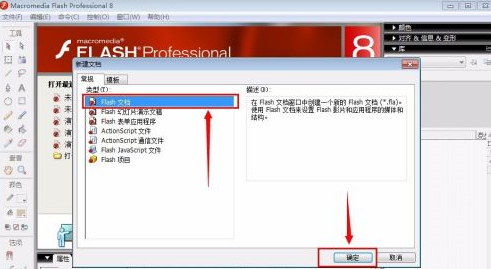
新建文档之后会出现一个带的*"未命名-1*",这就是您新建的文档文件。

在新建的文档,默认打开的是场景,图层也是第一层,我们直接点图层1的那个有小圈标识的地方,这就是第一帧。

工具栏:选择”文件“—”导入“—”导入到舞台“,或者直接用快捷键”crtl+r“,如图所示。

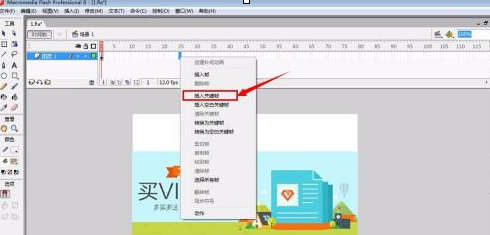
选择图片按”f8“,出现下图对话框,直接选择默认就可以,然后”确定“。
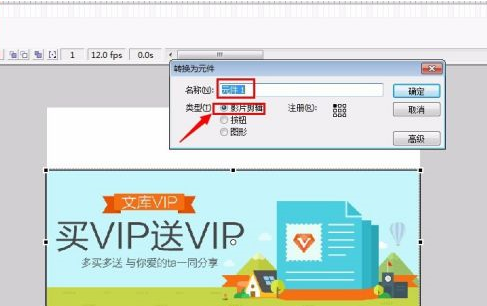
单击第一帧的元件,在软件”属性”中查看“颜色”选择“Alpha”,右边会出现从0%到100%的选择,这里选择0%。
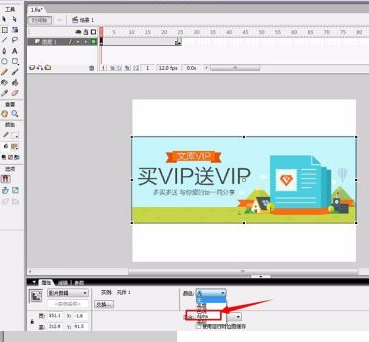
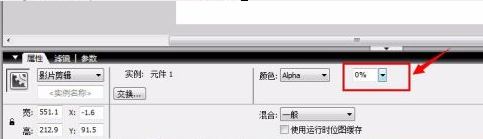
我们在第25帧下面单击右键,选择”插入关键帧“,效果如图所示:


在中间区域单击右键,选择”创建补间动画“,如图红线框所选中部分。

动画完成,可以直接按键盘上的“enter”键测试效果,如下图所示:

1.92MB / 2025-11-20
1.91MB / 2025-11-20
0.65MB / 2025-11-20
1.05MB / 2025-11-20
18.13MB / 2025-11-20
26.48MB / 2025-11-20
0.65MB
2025-11-20
61.38MB
2025-11-20
5.09MB
2025-11-20
7.74MB
2025-11-20
1.05MB
2025-11-20
18.13MB
2025-11-20
84.55MB / 2025-09-30
248.80MB / 2025-07-09
2.79MB / 2025-10-16
63.90MB / 2025-11-06
1.90MB / 2025-09-07
210.99MB / 2025-06-09
374.16MB / 2025-10-26
京ICP备14006952号-1 京B2-20201630 京网文(2019)3652-335号 沪公网安备 31011202006753号违法和不良信息举报/未成年人举报:[email protected]
CopyRight©2003-2018 违法和不良信息举报(021-54473036) All Right Reserved















